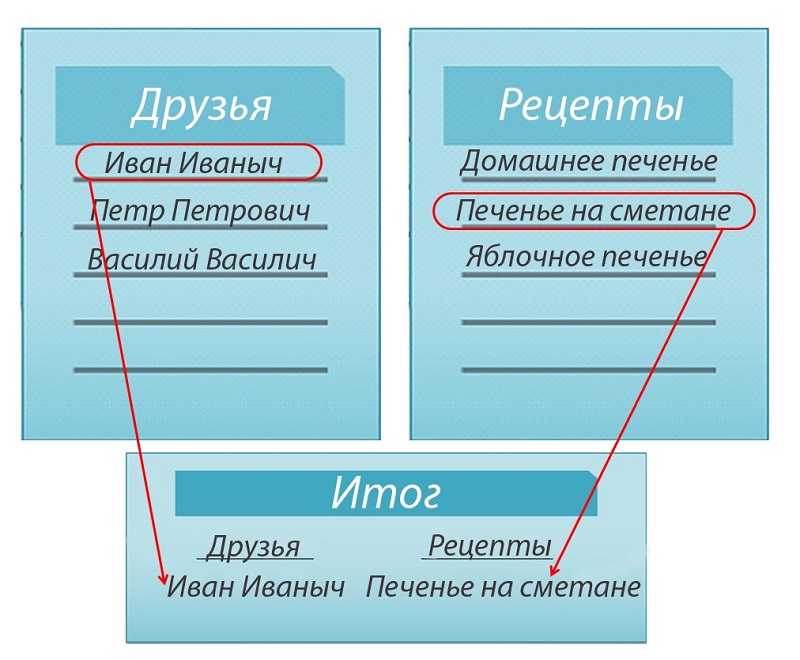Excel для Microsoft 365 Access для Microsoft 365 Excel 2021 Access 2021 Excel 2019 Access 2019 Excel 2016 Access 2016 Excel 2013 Access 2013 Excel 2010 Access 2010 Excel 2007 Access 2007 Еще…Меньше
Если вы используете Office продуктов, следует ли использовать Excel или Использовать Access для управления табличные данные? В сопутствующих статьях Использование Access или Excel дляуправления данными , в этой статье рассмотрены преимущества каждого продукта и их результаты в таблице. Но зачем выбирать один или несколько вариантов? Если данные хранятся в Access и подключаются к ним из Excel, вы получаете преимущества обоих этих приложений. Ниже 10 причин, по которым Excel и Access вместе имеет смысл.
Хотя Excel не является базой данных, она широко используется для хранения данных и часто используется для решения простых задач с базой данных. Однако Excel — это плоская, а не реляционная база данных. Если простые таблицы необходимо превратить в несколько таблиц со связанными данными, access — первый вариант, с которой информационные работники могут быстро создать приложение базы данных. Access всегда был отличной «панелью для получения данных» для сбора и консолидации разных данных на всем предприятии, большая часть которого находится в Excel книгах. После добавления данных в Access вы можете добавлять дополнительные таблицы и присоединяться к ним, создавать запросы (или представления данных), структурировать данные и определять типы данных, чтобы обеспечить целостность данных, обмениваться и обновлять данные среди множества пользователей, а также создавать мощные отчеты и формы.
В Excel в отличие от простого макета электронных таблиц, в Access есть несколько взаимосвязанных объектов, которые сначала могут показаться сложными. Но для использования Access не нужно быть экспертом. Access предназначен для всех типов пользователей, и вы можете использовать его только в том, что вам нужно.
Повернув назад, можно поохотьть слой.
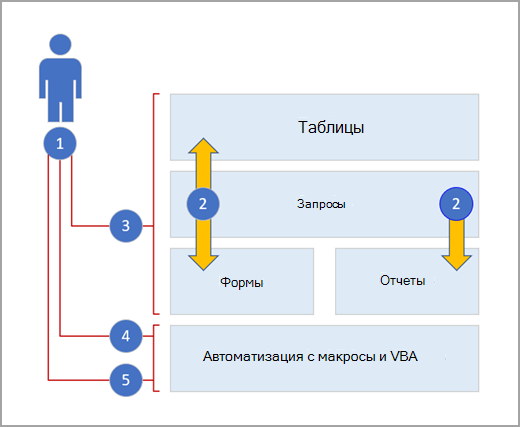
1. Используйте Access тремя способами: в качестве случайного пользователя, опытного пользователя или разработчика.
2. Таблицы, запросы, формы и отчеты строится друг на друга и составляют сердце приложения базы данных.
3. Иногда у пользователей есть мастера, конструкторы свойств, Office Fluent пользовательский интерфейс и Excel похожие на них функции, чтобы быстро при этом работать.
4. Power users have macros, the property pane, expressions, and database design tools to delve deeper and do more.
5. Разработчики могут работать с модулями и разрабатывать код VBA для создания пользовательских решений баз данных и развертывания приложений времени запуска.
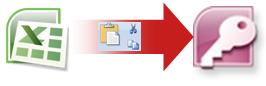
Для начала можно скопировать данные из Excel в Access. Вы можете создать таблицу Access и отобразить ее в таблице, которая очень похожа на Excel таблицу. Вы можете выполнять распространенные задачи создания таблиц, такие как определение типа данных, имени поля или нового поля, прямо в представлении таблицы. Так, если ввести дату в пустое поле, Access задаст для него тип данных «Дата/время». Если ввести текст, например имя, Access приместит к полю текстовый тип данных. Если вы хотите переместить поле, просто щелкните и перетащите его.
При копировании данных Excel и их копировании в Access вам даже не нужно создавать таблицу или открывать ее в таблике. Access автоматически спросит, есть ли в данных заглавные таблицы, правильно ли используется тип данных, и создаст таблицу Access. Это не могло быть проще.
Дополнительные сведения см. в теме Открытие пустой таблицы.
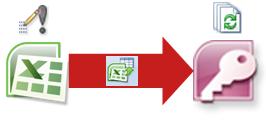
Один из простейших способов получить преимущества обоих Excel и Access — связать Excel с таблицей Access. Используйте ссылку Access, если вы планируете хранить данные в Excel, но при этом регулярно используете некоторые из многих функций Access, таких как отчеты и запросы. Данные связываются из Access, а не из Excel.
Access поддерживает два основных способа создания таблиц баз данных. Пользователи могут создавать новые таблицы для хранения данных в базе данных Access или создавать связи с существующими данными за пределами базы данных Access. Данные в связанных таблицах отображаются и ведут себя по-разному, как и в других таблицах. Мастер диспетчера связанных таблиц помогает отслеживать, находить и обновлять данные Excel или другого источника данных при переходе и разрыве связи.
Когда вы создаете связь Excel или именуемого диапазона, Access создает новую таблицу, связанную с данными Excel данных. Если вы хотите добавить, изменить или удалить данные, внося изменения в Excel, а также обновите (или повторно запросите) данные в таблице Access. Однако изменить содержимое таблицы в Access невозможно. С помощью данных, связанных Excel, вы можете создавать отчеты, запросы и формы, доступные только для чтения, в Access.
Дополнительные сведения см. в этойExcel.
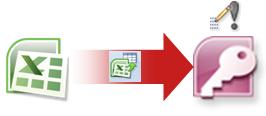
Если вы решите вырезать кабель данных, вы можете переместить данные в Excel импортировать их в Access. Обратите внимание, что импорт слов имеет два разных значения между Excel и Access. В Excel при импорте (или подключении) вы можете сделать постоянное подключение к данным, которые можно обновлять. При импорте в Access данные импортируется один раз, но без постоянного подключения к данным. При импорте данных Access сохраняет их в новой или существующей таблице, не изменяя их в Excel. В Access за одну операцию можно импортировать все или все Excel книги.
Мастер импорта поможет вам принять важные решения о том, нужно ли изменять типы данных и добавлять заглавные данные. Если при импорте данных возникнут ошибки, Access предупредит вас и сохранит их в таблице, чтобы можно было быстро найти и исправить их. Например, букво-цифровой почтовый индекс может быть зарыт в столбце, который вы считали числовым, или для поля первичного ключа был обнаружен дубликат. Вы можете либо внести изменения в Excel, либо повторно импортировать данные, либо внести изменения в новую таблицу Access. После завершения операции можно сохранить использованные действия и даже создать Outlook, чтобы напоминать вам о регулярных операциях импорта.
После импорта данных они снова будут доступны в Access, и вы сможете добавлять, изменять и удалять их с помощью таблиц и форм. После импорта данных вы можете решить, следует ли удалять их из Excel. Обычно лучше иметь только одно расположение для обновления данных.
Примечание: При импорте данных из Excel Access не импортируется формула, а только результаты этих формул.
Дополнительные сведения см. в следующих статьях:
-
Импорт или связывание данных в книге Excel
-
Сохранение параметров операции импорта или экспорта в виде спецификации
-
Запланировать операцию импорта или экспорта
-
Выполнение сохраненной операции импорта или экспорта
-
Задачи управления данными
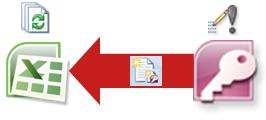
Вы также можете повторно подключить данные Access к Excel. Для этого создайте подключение в Excel, который часто хранится в файле подключения к данным Office (ODC), к базе данных Access и извлекаете все данные из таблицы или запроса. После подключения к данным вы также можете автоматически обновлять (обновлять) свои Excel из исходной базы данных Access при обновлении базы данных с новой информацией.
Дополнительные сведения см. в следующих статьях:
-
Перемещение данных из Excel в Access
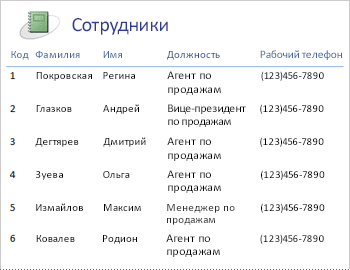
После того как данные будут доступны в Access, вы сможете воспользоваться потрясающим массивом средств создания и настройки отчетов. Хотите создать отчет всего несколькими щелчками мыши? Используйте мастер отчетов. Хотите создать и изменить макет отчета в режиме реального времени с помощью данных в режиме реального времени, переместить блоки данных и изменить их в нем, добавить и удалить поля, а затем сразу же увидеть изменения по мере их создания? Используйте представление Макет. Хотите работать с отчетом для поиска, фильтрации и сортировки данных в прямом эфире? Используйте представление Отчет. Хотите самостоятельно добавить кнопки, номера страниц, изображения, гиперссылки и стили профессионального стиля? Используйте множество мастеров и коллекций элементов управления в группах Элементы управления и Макет на вкладке Конструктор ленты. С помощью Access можно легко создавать простые отчеты, сгруппировать и сводные отчеты, почтовые наклейки, графические отчеты и подотловки.
После создания отчета используйте Access для его распространения в электронном виде. Например, вы можете отправить отчет с помощью сообщения электронной почты или сохранить его в разных форматах, таких как моментальный снимок Или PDF-файл Access, чтобы добавить его на веб-страницу или SharePoint сайт.
Дополнительные сведения см. в следующих статьях:
-
Руководство по созданию отчетов
-
Создание простого отчета
-
Изменение отчета
-
Создание отчета с группировкой или сводного отчета
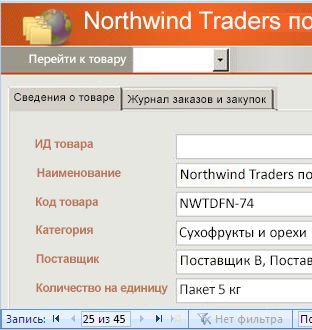
После того как данные будут доступны в Access, вы сможете воспользоваться множеством средств создания и настройки форм. Хотите создать форму всего несколькими щелчками мыши? Используйте мастер форм. Хотите создать и изменить макет формы в режиме реального времени с помощью данных в режиме реального времени, переместить блоки данных и изменить их объем, добавить и удалить поля, а также сразу же увидеть изменения по мере их создания? Используйте представление Макет. Хотите самостоятельно добавить кнопки, списки, поля со списком, группы вариантов, рисунки, маски ввода, диаграммы, гиперссылки и стили профессионального стиля? Используйте множество мастеров и коллекций элементов управления в группах Элементы управления и Макет на вкладке Конструктор ленты. С помощью Access можно легко создавать простые формы, формы с вкладками, непрерывные формы, всплывающие формы, модальные диалоговое окно и подчиненные формы.
В Access можно легко создать разделенную форму, которая отображает синхронизированные таблицу и представление формы, чтобы получить все необходимое. После создания отформы можно легко прокручивать, фильтровать и даже искать данные за ней с помощью стандартных кнопок навигации и поля поиска в нижней части формы.
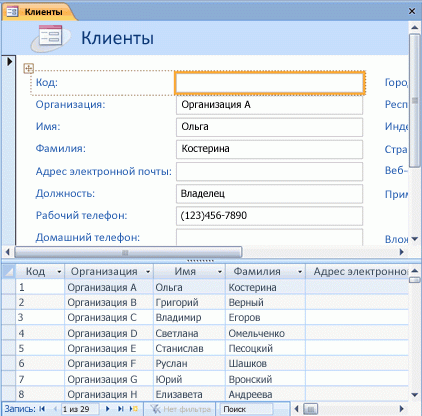
Дополнительные сведения см. в следующих статьях:
-
Создание формы с помощью инструмента «Форма»
-
Создание разделенной формы
-
Создание списка вариантов с использованием списка или поля со списком
-
Обеспечение возможности поиска записи путем выбора значения из списка
-
Поиск записей
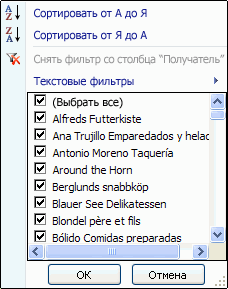
Какой бы продукт вы ни использовали, вы фильтруете данные, чтобы работать с подмножество данных, и сортировать данные так, как вам нужно. В Access Excel пользователи могут фильтровать и сортировать данные в представлении таблицы, не изучив новый пользовательский интерфейс. Значки, меню команд, команды, условия и диалоговые окна очень похожи при работе с текстом, числами, датами или пустыми полями. Вы даже можете сохранить фильтры и сортировку вместе с представлением таблицы.
Вы можете создать запрос в Access и даже не знаете, что SQL означает. Четыре мастера запросов помогают создавать простые запросы, находить повторяющиеся записи, находить записи без записей и создавать перекрестные запросы. Вам даже не нужно создавать запрос; просто фильтруя и сортировать данные так, как нужно, и они сохраняются в таблицу.
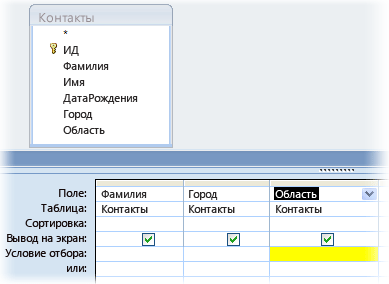
Дополнительные сведения см. в следующих статьях:
-
Сортировка записей по текстовым, числовой или дате
-
Применение фильтра для просмотра отдельных записей в базе данных Access
-
Общие сведения о запросах
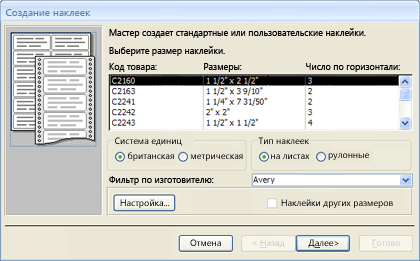
Теперь, когда ваша семья стала больше, список поздравительных карток стал крупнее, и вам нужно следить за большим количеством дней рождения и годовщин. Не беда. Вы можете использовать таблицу или запрос Access в качестве источника данных слияния и создать операцию слияния с помощью мастера слияния Word для писем, карточек, сообщений электронной почты и конвертов. Если вам нужно просто создать почтовые наклейки, создайте и распечатайте наклейки из отчета Access с помощью мастера наклеев. Вы даже можете автоматически добавить штрих-код, соответствующий каждому адресу клиента.
Дополнительные сведения см. в следующих статьях:
-
Использование таблицы или запроса в качестве источника данных слияния
-
Создание почтовых наклеек в приложении Access
Access и Excel предоставляют команды для подключения к данным в SharePoint списках. Excel обеспечивает подключение только для чтения (в одну сторону) к связанным SharePoint спискам; в то время как Access позволяет читать и записывать (двунавязные) данные в связанных SharePoint списках. Списки access и SharePoint хорошо работают друг с другом. Такие типы данных Access и SharePoint, как RICH TEXT, только при добавлении (для поддержки отслеживания истории редакций в поле memo), вложения, автономная нумерация, подытожки и поля с несколькими значениями, можно без проблем интегрирования, а также некоторые (если есть) несоответствия данных.
После связываия данных списка SharePoint с базой данных Access вы даже можете отключить данные списка SharePoint в локальной базе данных Access, работать с данными локально, а затем повторно подключиться к сайту SharePoint, чтобы отправить изменения. Все конфликтующие изменения данных, внесенные другими пользователями, обрабатываются мастером разрешения конфликтов. Формы и отчеты, созданные в Access, основаны на одинаковых данных, но связаны с SharePoint списками.
Excel ниже точки интеграции с SharePoint Server.
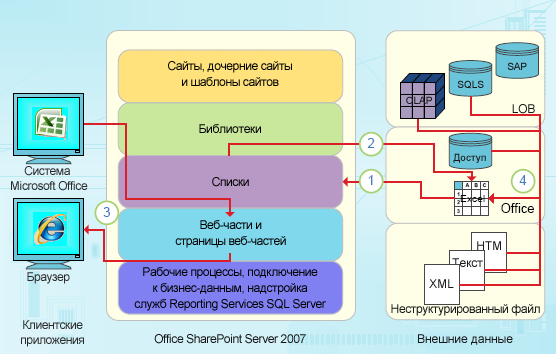
1. Можно выполнить однократный импорт данных листа Excel в список SharePoint или экспортировать такие данные в список SharePoint для создания постоянного одностороннего подключения к данным.
2. Постоянное одностороннее подключение к данным можно использовать для обновления данных на листе Excel из списка SharePoint.
3. Публикация Excel в Службы Excel и отображение данных и работа с ними с помощью веб-части Excel Web Access на странице веб-части.
4. Импорт (соединение) данных в книгу Excel с серверов OLAP, баз данных SQL Server Access и неровных файлов.
Ниже точки интеграции с сервером SharePoint Access.
1. Можно выполнять однократный импорт или экспорт данных между представлениями Access и списком SharePoint.
2. Связывать данные между таблицами Access и списком SharePoint, создавая постоянное двухстолевное подключение. (Обновленные данные списка видны в таблице Access; обновленные данные таблицы Access — в списке.)
3. Поддерживается автономное обновление данных в Access с последующей синхронизацией обновлений и разрешением конфликтов.
4. Данные списка можно отображать и изменять в таблицах, формах и отчетах Access.
Дополнительные сведения см. в следующих статьях:
-
Импорт данных из списка SharePoint или создание связи с ними
-
Экспорт таблицы Excel в список SharePoint
Вы можете создавать сложные классические приложения баз данных, не вводя ни одной строки кода VBA. Каждый объект Access имеет множество свойств и событий, которые можно легко найти на окне свойств, чтобы настроить решение. В каждом объекте есть подробные конструкторы, которые показывают все доступные вам функции. Дополнительные шаблоны баз данных доступны в Office Online. Шаблоны полей и таблиц помогают быстро создавать и настраивать новые таблицы. Вы можете создать базу данных с нуля с помощью встроенных средств разработки баз данных.
Макрос Access использует декларативную среду, которая не требует написания кода VBA, поэтому вам не нужно быть разработчиком. Каждая макросеть выполняет задачу, например открытие формы, выполнение запроса, поиск записей или отображение сообщения. Макрос можно встраить в любое событие отчета, формы или управления. Большинство макроса имеют аргументы, и вы можете добавить к ним условную логику, чтобы они могли делать то, что вам нужно. Вы даже можете определять переменные и снова проверять ошибки, не вводя код VBA.
Разработать прототип и запустить его ИТ-отделом. Создайте решение для своей команды, если оно требуется как можно скорее, и сделайте это в компании без персонала. Отслеживайте билеты, проданные для компании, отслеживайте сроки хранения производственных материалов или печатайте приемные теги для частей. Отслеживание задач, вопросов и результатов в проектах группы. Создайте базу данных каналов продаж для отслеживания потенциальных продаж в небольшой группе специалистов по продажам.
Дополнительные сведения
-
Настройка области навигации
-
Основные сведения о создании баз данных
К началу страницы
Нужна дополнительная помощь?
- Что делает макрос
- Код макроса
- Как работает макрос
- Как использовать
- Скачать файл
Ссылка на это место страницы:
#zadacha
Если вы часто копируете и вставляете результаты запросов Microsoft Access в Excel вам пригодится этот макрос. В этом макросе используется DAO (Data Access Object), чтобы открыть и запустить запрос Access в фоновом режиме и вывести результаты в Excel.
В этом макросе вы указываете Excel базу данных Access и извлекаете данные из существующего запроса. Затем вы сохраняете этот запрос в Recordset объекта, который вы можете использовать для заполнения таблиц Excel. Необходимо установить ссылку на библиотеку объектов Microsoft Access. В дополнение к библиотеке объектов доступа, необходимо установить ссылку на Microsoft DAO XX библиотеки объектов, где XX это номер версии. Обратите внимание, что вы можете увидеть несколько версий этой библиотеки в диалоговом окне Reference. Как правило, нужно выбрать последнюю версию Microsoft DAO. Установите флажок рядом с записью.
Ссылка на это место страницы:
#formula
SubVipolnitZaprosAccessIzExcel()DimMyDatabaseAsDAO.DatabaseDimMyQueryDefAsDAO.QueryDefDimMyRecordsetAsDAO.RecordsetDimiAsIntegerSetMyDatabase = DBEngine.OpenDatabase _("C:TempYourAccessDatabse.accdb")SetMyQueryDef = MyDatabase.QueryDefs("Ваше имя запроса")SetMyRecordset = MyQueryDef.OpenRecordsetSheets("Лист1").SelectActiveSheet.Range("A6:K10000").ClearContentsActiveSheet.Range("A7").CopyFromRecordset MyRecordsetFori = 1ToMyRecordset.Fields.CountActiveSheet.Cells(6, i).Value = MyRecordset.Fields(i - 1).NameNextiEndSub
Ссылка на это место страницы:
#kak
1. Шаг 1 объявляет необходимые переменные. Переменная объекта MyDatabase привязывает Access к приложению базы данных через библиотеку объектов DAO. MyQueryDef также является объектной переменной, которая служит контейнером памяти для целевого запроса. MyRecordset является объектом набора записей, содержащий результаты извлечения данных. В дополнение к этим переменным i целочисленная переменная используется для добавления заголовков столбцов.
2. Шаг 2 определяет базу данных, которая содержит ваш целевой запрос, а также какой запрос будет запущен. Присвоение запроса объекту QueryDef позволяет вам открыть запрос.
3. Шаг 3 буквально запускает запрос в памяти. Результаты запроса затем сохраняются в MyRecordset. После того как результаты помещены в переменную, вы можете вывести данные в Excel.
4. Шаг 4 готовится к выводу набора записей путем очистки листа Excel. Это гарантирует отсутствие остатка предыдущих данных.
5. На этом шаге используется метод CopyFromRecordset в Excel, чтобы получить набор данных в электронной таблице. В этом примере макрос копирует данные из объекта MyRecordset на Лист1 в ячейку А7.
6. Наконец, макрос перечисляет все поля в наборе записей, чтобы автоматически получить имя каждого заголовка и добавить его в Excel.
Ссылка на это место страницы:
#touse
Для реализации этого макроса, вы можете скопировать и вставить его в стандартный модуль:
1. Активируйте редактор Visual Basic, нажав ALT + F11.
2. Щелкните правой кнопкой мыши имя проекта / рабочей книги в окне проекта.
3. Выберите Insert➜Module.
4. Введите или вставьте код во вновь созданном модуле.
Ссылка на это место страницы:
#file
Файлы статей доступны только зарегистрированным пользователям.
1. Введите свою почту
2. Нажмите Зарегистрироваться
3. Обновите страницу
Вместо этого блока появится ссылка для скачивания материалов.
Привет! Меня зовут Дмитрий. С 2014 года Microsoft Cretified Trainer. Вместе с командой управляем этим сайтом. Наша цель — помочь вам эффективнее работать в Excel.
Изучайте наши статьи с примерами формул, сводных таблиц, условного форматирования, диаграмм и макросов. Записывайтесь на наши курсы или заказывайте обучение в корпоративном формате.
Подписывайтесь на нас в соц.сетях:
Системы управления базами данных (СУБД) – это отдельный класс программных продуктов, основная задача которых хранить большие объемы данных и управлять ими.
- создание, редактирование и удаление структуры таблиц;
- добавление, изменение и удаление записей в таблицы;
- построение запросов на основе языка SQL;
- создание хранимых процедур на сервере баз данных.
Для разработки полноценной информационной системы с пользовательским интерфейсом и выводом на печать различных форм документов не достаточно одной лишь СУБД. Нужен еще высокоуровневый язык программирования, возможно, даже не один.
MS Access является не совсем обычной СУБД. Скорее этот программный продукт является комплексной средой разработки, в составе которой есть реляционная СУБД. Помимо перечисленных функций MS Access обладает рядом дополнительных возможностей:
Таким образом, MS Access позволяет разрабатывать полноценные приложения и даже информационные системы на основе реляционных баз данных без привлечения дополнительных средств разработки.
Готовые работы на аналогичную тему
Основные объекты MS Access
Модель MS Access состоит из следующих основных объектов:
- таблица – структура для хранения данных на основе реляционной модели;
- форма – окно пользовательского интерфейса;
- запрос – объект, позволяющий осуществлять выбор данных из таблиц по различным критериям;
- отчет – объект, позволяющий подготовить печатную форму выходного документа на основе данных, которые хранятся в базе;
- модуль – программы на языке VBA, которые создают дополнительную функциональность в информационной системе.
- макрос – программный объект, который позволяет использовать элементы программирования без знания языка VBA.
Началу работы в MS Access предшествует проектирование модели данных. Разработчик проектирует таблицы и связи между ними любыми удобными средствами. После этого он может приступать к первому этапу работы в MS Access – к созданию таблиц. Созданные таблицы при помощи инструмента «Схема данных» связываются в соответствии с проектом.
Заполнять таблицы данными напрямую возможно, но не является удобным. Такие действия лучше всего осуществлять через пользовательский интерфейс. Поэтому на следующем этапе создаются формы. Формы в MS Access бывают:
- простые (одиночные) — показывают только одну запись таблицы;
- ленточные – показывают сразу все записи таблицы;
- сложные – состоят из главной и подчиненной формы, которые связаны по выбранным полям.
Создавать формы можно тремя способами: автоматически, при помощи «мастера форм» и при помощи конструктора. Конструктор форм дает наиболее широкие возможности для создания макетов форм по личному проекту разработчика.
Запросы чаще всего используются для выбора данных по различным критериям и условиям. В большинстве реляционных СУБД для создания запросов используется язык SQL, который не просто освоить рядовому пользователю. В MS Access сложности языка SQL скрыты от пользователя удобным инструментом «Конструктор запросов». Запросы также бывают нескольких видов:
- Запрос на выборку – позволяет компоновать данные из разных таблиц в одну таблицу на основе построенных связей.
- Запрос с условием – позволяет накладывать на отдельные поля условия в виде логических выражений. Условий может быть несколько, тогда они связываются логическими операторами И, ИЛИ.
- Запрос с параметром – позволяет ставить в условии запроса не постоянное значение, а параметр, значение которого запрашивается у пользователя.
- Запрос с групповой операцией – позволяет применять к группе данных такие операции как суммирование, подсчет количества строк, поиск среднего значения, поиск минимума и максимума по группе.
- Перекрестный запрос – особый вид группового запроса, в результате которого получается перекрестная таблица с заголовками строк, заголовками столбцов и значениями в пересечениях.
- Запрос на добавление записи.
- Запрос на обновление записи.
- Запрос на удаление записи.
Форма может иметь в качестве источника записей не только таблицу, но и запрос. Это позволяет создавать еще более гибкие интерфейсы.
Перечисленных возможностей вполне достаточно для разработки небольшой информационной системы.
Другие возможности MS Access
[expert_bq id=»1570″]org Base, однако основные функции, а именно создание таблиц, запросов, отчетов, использование форм, сортировка и фильтрация данных идентичны. Если же вы хотите что-то уточнить, обращайтесь ко мне![/expert_bq]
В ходе выполнения нашей работы мы проанализировали литературу по данной теме. Оказалось, что методических пособий по Access и Excel достаточно много, причем некоторые из них ориентированы на 9 класс. А вот методических пособий по Base и Calc, которые могли бы использоваться на уроках в 9 классе, нам не встретилось.
Учебно-исследовательская работа Методическое пособие Ms Access и OO. org Base, MsExcel OO. org и Calc | Образовательная социальная сеть
- простые (одиночные) — показывают только одну запись таблицы;
- ленточные – показывают сразу все записи таблицы;
- сложные – состоят из главной и подчиненной формы, которые связаны по выбранным полям.
• область окна со списком возможных режимов создания новых объектов или просмотра и редактирования существующих объектов (в этой области также отображаются списки имеющихся в этой базе таблиц, форм, запросов и т.п.).
База данных в Microsoft Access
Содержание:
- Что такое база данных в Microsoft Access
- В чем различия между Access и Excel
- Достоинства и недостатки Microsoft Access
-
Элементы БД Access
- Таблицы
- Формы
- Отчеты
- Запросы
- Макросы
- Модули
- Какие типы данных используются
- Свойства таблиц и полей в Access
Что такое база данных в Microsoft Access
Базой данных называют инструмент, с помощью которого собирают и организуют различную информацию, включая сведения о товарах, заказах и другие данные.
Microsoft Office Access или Microsoft Access представляет собой реляционную систему управления базами данных (СУБД), является продуктом корпорации Microsoft, входящим в пакет Microsoft Office, обладает широким спектром опций, в том числе связанными запросами, синхронизацией с внешними таблицами и базами данных.
Компьютерная база данных является хранилищем совокупности объектов. Одна база данных может быть масштабнее, чем одна таблица. К примеру, система контроля над складскими запасами, использующая три таблицы, представляет собой не три базы данных, а одну. Access без особых настроек для работы с данными или кодом из стороннего источника включает таблицы, которые хранятся в одном файле с определенным названием совместно с другими объектами, включая формы, отсчеты, макросы и модули.
Осторожно! Если преподаватель обнаружит плагиат в работе, не избежать крупных проблем (вплоть до отчисления). Если нет возможности написать самому, закажите тут.
Примечание
Файлы баз данных, созданных в формате Access 2007, который также открывается с помощью в Access 2016, Access 2013 и Access 2010, создаются с расширением ACCDB. Базы данных более ранних версий имеют расширение MDB. С помощью Access 2016, Access 2013, Access 2010 и Access 2007 можно формировать файлы в форматах более ранних версий приложения, к примеру, Access 2000 и Access 2002–2003.
Возможности Аccess:
- добавление новых сведений в базу данных, к примеру, сохранение нового артикула складских запасов;
- изменение информации, которая уже имеется в базе, к примеру, артикул;
- удаление данных, например, артикула проданного или утилизированного товара;
- упорядочивание и пошаговый просмотр сведений с помощью разных инструментов;
- обмен данными с другими пользователями по средствам отсчетов, сообщений в электронной почте, локальной сети или Интернета.
В чем различия между Access и Excel
Ключевое отличие Excel от Access заключается в том, что в первом случае используется формат электронной таблицы, в которой выполняют расчеты и визуально представляют информацию, а Access является системой, позволяющей управлять данными, применяется, чтобы хранить информацию и производить с ней определенные манипуляции.
Excel и Access — продукты корпорации Microsoft. Оба приложения являются компонентами Microsoft Office Suite. Excel включает листы с ячейками, где можно выполнять расчеты, создавать диаграммы и решать другие функциональные задачи. В Аccess есть таблицы, запросы, формы и модули отчетов. В целом, Excel является электронной таблицей, а Access — это СУБД.
Excel представляет собой электронную таблицу, разработку Microsoft для операционных систем Windows, MacOS, Andoird и IOS. Access в виде СУБД сочетает в себе реляционное ядро базы данных Microsoft Jet, графический пользовательский интерфейс и инструментами разработки программного обеспечения. Отличия данных понятий можно рассмотреть на примере нескольких критериев:
- Применение. С помощью электронной таблицы Excel создают диаграммы, графики и выполняют расчеты. Access является СУБД, обеспечивающей хранение информации в базах данных и управление ими.
- Хранение данных. Access обладает большей емкостью хранения по сравнению с Excel.
- Назначение. Excel предназначена для финансовой и статистической аналитики. Access подходит для организации бизнес-процессов.
- Тип. Excel не является реляционным, а Access является реляционным.
- Сложность. Excel проста в применении по сравнению с более сложной Аccess.
В целом, Excel и Access являются приложениями Microsoft. Основное отличие Excel от Access заключается в том, что Excel используют в качестве электронной таблицы для представления расчетов и визуализации данных, а Access необходима для управления базами данных, что существенно упрощает их хранение и управление над ними.
Достоинства и недостатки Microsoft Access
СУБД Access отличается простотой в изучении и применении. Данный системный продукт может с легкостью освоить любой пользователь, даже имеющий невысокий уровень квалификации. Программа включает широкий спектр средств, что позволяет создавать отчеты разной сложности и масштаба, которые формируются на основании табличных форматов. Обычно, Access используют для создания личных баз данных, которые не предназначены для коммерческого распространения.
Эксплуатационные характеристики системы:
- Реляционная база данных является комплексом взаимосвязанных двухмерных таблиц.
- СУБД позволяет создавать и обрабатывать локальные базы данных, а также применяется, как клиентское приложение, обеспечивающее доступ к удаленным и распределенным базам данных коллективного использования с SQL Server или Oracle.
- Базы данных, формы, запросы и отчеты формируются и используются по единой технологии.
- Опция совместной работы базы данных со сторонними источниками информации такими, как базы данных с СУБД Access и других типов СУБД, электронная таблица Excel, текстовые файлы.
- Возможность использования средств разработки пользовательских приложений для работы с другими СУБД, включая MS SQL Server, Oracle, в роли интегрированной среды разработки приложений, использующих для хранения данных базы с различными СУБД.
- Access включает разные мастера, конструкторы, построители.
- Полностью русифицированный интерфейс, в том числе перевод на русский язык имен полей и свойств, что упрощает работу с программой.
- Отсутствует опция создания приложения в виде исполняемого файла и одновременной непосредственной работы с несколькими базами с помощью окна базы.
- Собственный язык программирования не предусмотрен, используется Visual Basic.
- Возможность использования запроса наравне с таблицами, как источника записей для отчетов, форм и запросов.
- Базы данных, включая все объекты в виде таблиц, запросов, форм, отчетов, макросов, модулей, хранятся в одном файле.
Преимущества:
- простота;
- гибкость;
- русификация;
- большой выбор мастеров, конструкторов;
- надежность в применении.
Недостатки:
- низкоэффективная защита;
- слабые средства восстановления данных;
- ограничения по объему данных;
- отсутствует собственный язык программирования;
- длительное время обработки больших объемов информации.
Существуют некоторые ограничения при работе с Access:
- размер файла с расширением mdb составляет 2 Гб без учета объема системных объектов;
- фактический размер ограничен свободным дисковым пространством, по причине возможного наличия в базе данных присоединенных таблиц;
- количество объектов в базе данных — 32768;
- число пользователей, которые могут работать в одно время — 255;
- максимально допустимый размер таблицы — 2 Гбайт;
- максимально допустимое число полей в таблице — 255;
- максимально возможное число индексов в таблице — 32;
- максимально возможное количество символов в записи без учета поля Memo и полей объектов OLE — 2000;
- максимальное количество символов в поле Memo — 65 535 при вводе данных с помощью пользовательского интерфейса и 1 Гбайт при программном вводе данных;
- максимальный размер объекта OLE — 1 Гбайт;
- максимальное число таблиц в запросе — 32.
Примечание
Access целесообразно использовать при разработке несложных приложений и персональных баз данных, которые характеризуются ограниченным объемом сведений в несколько сотен тысяч записей. Подобные системы подходят для применения на небольших предприятиях.
Элементы БД Access
Стандартная версия Access включает определенный набор компонентов. Основными элементами являются:
- Таблицы.
- Формы.
- Отчеты.
- Запросы.
- Макросы.
- Модули.
Таблицы
Кнопка Таблицы имеет вид электронной таблицы. Информация распределяется по строкам и столбцам. По этой причине существенно упрощается процесс импорта электронной таблицы в таблицу базы данных. Отличие заключается в том, что информация структурирована.
Строки называют записями. Они включают в себя информационные блоки. Каждая запись состоит как минимум из одного поля. Поля расположены в соответствии со столбцами. В полях могут располагаться определенные виды данных, в том числе текстовая, цифровая и другая информация. Описать записи и поля можно с помощью визуализации классического стиля каталога карточек библиотеки. Каждая такая карточка соответствует записи в базе данных. Любой фрагмент информации на отдельной карточке соответствует полю в базе данных.
Формы
Используя Формы, создают интерфейс пользователя, в котором можно вводить и редактировать сведения. Как правило, формы включают кнопки с командами и другими опциями управления, предназначенными для реализации определенного функционала. Без форм можно сформировать базу данных путем редактирования имеющихся сведений в таблицах Access. Несмотря на это, многие пользователи применяют формы, чтобы просматривать, вводить и корректировать сведения в таблицах. Благодаря командным кнопкам, можно:
- задать данные для последующего отображения в форме;
- открыть прочие формы и отчеты;
- выполнять ряд других задач, к примеру, работать с «Формой клиента».
Формы обеспечивают контроль взаимодействия пользователей с данными. К примеру, имеется возможность создания формы, отображающей конкретные поля и выполняющей определенное количество операций, что гарантирует защиту и корректность при вводе данных.
Отчеты
Данная кнопка предназначена для форматирования, сведения и демонстрации информации. Как правило, в отчете заключается ответ на конкретный вопрос пользователя. Отчеты допускается форматировать для отображения сведений в максимально читабельном виде. Пользователю предоставляется возможность формировать отчет в любое время, в котором будет отражена актуальная информация базы данных. Как правило, отчеты форматируют для последующей печати, просмотра на экране, экспорта в другие программы или размещения в электронном сообщении.
Запросы
Запросы предназначены для реализации широкого спектра функций. Ключевой опцией является поиск информации в таблицах. В том случае, когда нужные сведения размещены в разных таблицах, с помощью запроса их можно просматривать в одной. Благодаря запросам, пользователь может фильтровать данные путем определения критериев поиска для отображения только необходимых сведений.
Предусмотрена функция «обновляемых» запросов. С ее помощью можно редактировать данные, которые найдены в основных таблицах. В этом случае правки отражаются не только в таблице запроса, но и в основных таблицах.
Запросы бывают двух видов:
- запросы на выборки;
- запросы на выполнение действий.
Запрос на выборки предназначен для извлечения данных и преобразования их в подходящий для дальнейшего использования вид. При этом результаты запроса можно вывести на экран, печать или переместить в буфер обмена. Выходные данные запроса допустимо использовать, как источник записей для формы или отсчета.
Запрос на изменение предназначен для выполнения задачи с информацией. С их помощью удобно формировать новые таблицы, пополнять сведения существующих таблиц, обновлять или удалять данные.
Макросы
Данные элементы представляют собой подобие упрощенного языка программирования. С помощью макросов повышают уровень функциональности базы данных. К примеру, при добавлении макроса к командной кнопке, он будет запускаться каждый раз при ее нажатии. В состав макросов сходят команды, по средствам которых решают определенные задачи:
- открытие отсчетов;
- выполнение запросов;
- закрытие баз данных и другие.
Применяя макросы, представляется возможным автоматизировать большинство операционных процессов, которые ранее выполнялись вручную. Данная опция позволяет значительно сэкономить время при работе с программой.
Модули
Объекты в виде модулей направлены на повышения уровня функциональности баз данных. Модули создают на языке Visual Basic для приложений (VBA). Модули являются набором описаний, инструкций и процедур. Различают модули класса и стандартные элементы. В первом случае они связаны с определенными формами или отсчетами, содержат процедуры по работе с ними. Стандартные модули содержат общие процедуры, которые не связаны с какими-либо объектами. Стандартные модули перечислены в перечне Модули в области навигации.
Какие типы данных используются
Таблицы баз данных предусматривают возможность для работы с разными типами данных. Microsoft Access предназначена для следующих типов данных:
- Текстовый, используется для хранения классического текста с ограничением по размеру в 255 символов. Текст или числа не предназначены для расчетов.
- Числовой, используют, чтобы хранить действительные числа. В данный тип включено множество подтипов, выбор которых определяет точность вычислений.
- Поле Мемо является специальным типом данных, предназначенным для хранения крупных объемов текста до 65 535 символов. В поле хранится только указатель на место базы данных, где хранится сам текст. Поле этого типа не может быть ключевым или проиндексированным. Длинный текст или комбинация текста и чисел.
- Дата/время, необходим для хранения календарных дат и текущего времени в специальном фиксированном формате.
- Денежный, предназначен для хранения денежных сумм. Содержит денежные значения и числовые сведения, которые используют при математических расчетах.
- Счетчик, в виде специального типа данных для уникальных натуральных чисел, которые не повторяются в поле и обладают автоматическим наращиванием. Функция заключается в порядковой нумерации записей.
- Логический, необходим, чтобы хранить логические данные, поля, содержащие одно из двух возможных значений (могут принимать только два значения, к примеру: Да или Нет).
- Гиперссылка в виде специального поля, в котором хранятся адреса URL Web-объектов Интернета. Если щелкнуть по ссылке, автоматически будет запущен браузер и воспроизведен объект в его окне.
- Мастер подстановок не является специальным типом данных. Его настройки можно автоматизировать, таким образом, чтобы не вводить информацию вручную. При этом сведения можно выбрать из раскрывающегося списка.
- Поле объекта OLE предназначено для включения звукозаписи, изображения и прочих типов данных. Данное поле не является ключевым или проиндексированным.
Свойства таблиц и полей в Access
Кроме того, что поля базы данных определяют структуру этой базы, они предназначены для определения групповых свойств сведений, которые записаны в ячейках, принадлежащих каждому из полей. Основные свойства полей таблиц Microsoft Access:
- Имя поля необходимо для того, чтобы определить, каким образом необходим обращаться к данным этого поля при автоматических операциях с базой. Стандартные имена полей используются, как заголовки столбцов таблицы.
- Тип поля служит для определения типа данных, содержащихся в конкретном поле.
- Размер поля с максимальной длиной информации, измеряемой символами, которая допустима для рассматриваемого поля.
- Формат поля отражает метод форматирования сведений в ячейках, относящихся к полю.
- Маска ввода необходима для определения формы, согласно которой осуществляют ввод данных.
- Подпись позволяет распознать заголовок столбца таблицы для конкретного поля. В том случае, когда подпись отсутствует, заголовок столбца является свойством Имя поля.
- Значение по умолчанию является тем значением, которое отображается в ячейках поля автоматически, относится к средству автоматизации ввода данных.
- Условие на значение представляет собой ограничение, которое используют, чтобы проверить корректность ввода информации, является средством автоматизации ввода, которое используется, обычно, для сведений в числовом, денежном типе или типе даты.
- Сообщение об ошибке является текстовым оповещением, которое отображается автоматически, когда ошибочные данные вводятся в поле. Данное поле является обязательным, то есть свойством, которое определяет обязательность заполнения данного поля при наполнении базы.
- Пустые строки представляют собой свойство, разрешающее ввод пустых строковых.
- Индексированное поле предусмотрено для тех полей, операции в которых предусматривают поиск или сортировку записей по значению, за счет чего данные процессы существенно ускоряются. Индексированные поля позволяют проверять значения в записях по данному полю на отсутствие повторов, что обеспечивает автоматическое исключение дублирования информации.
Так как разные поля содержат информацию неодинакового типа, то их свойства могут отличаться, исходя из типа данных. К примеру, перечисленные свойства применяются к полям в основном с текстовым типом. Для полей другого типа характерно наличие или отсутствия этих свойств, либо их дополнение другими свойствами. Данные, представляющие действительные числа, включают важное свойство в виде количества знаков после десятичной запятой. Однако для полей, в которых хранятся изображения, звукозаписи, видео и другие объекты OLE, перечисленные свойства не актуальны.
Примечание
Информация в базе данных имеет вид двухмерной таблицы. Строки в ней называют записями, а столбцы — полями. Определения «запись» и «поле» используют при описании таблиц, а термины «строка» и «столбец» целесообразно употреблять, когда речь идет о результатах выполнения запросов.
Общие характеристики таблицы определяются свойствами таблицы Access. Заполнять такие свойства не является необходимостью. Для открытия окна свойств таблице в режиме конструктора нужно нажать на кнопку «Свойства» (Ргорегties), расположенную на панели инструментов.
Любая таблица характеризуется следующими свойствами:
- Описание (Description). Определяет комментарий, который не является обязательным и содержит описание таблицы в окне базы данных. Для просмотра описания следует активизировать таблицу, выбрать опцию «Вид, Таблица» (View, Details) или нажать на кнопку «Таблица» (Details), расположенную на панели инструментов. Данное описание полезно для словаря данных, используемого для баз данных документации и приложений.
- Условие на значение (Validation Rule). Позволяет определить требования к данным, введенным в поле. Позволяет обеспечить целостность и корректность сведений в записи, а также применимо к любым полям таблицы.
- Сообщение об ошибке (Validation Text). Необходимо для отображения текстового сообщения в том случае, когда данные ввода не соответствуют условию, которое сформулировано в свойстве «Условие на значение» (Validation Rule).
- Фильтр (Filter). Определяет подмножество записей, выводящихся после того, как был применен фильтр к таблице.
- Порядок сортировки (Order Ву). Необходим для определения последовательности сортировки табличных записей.
Access 2010 — это программа создания и управления базами данных. Чтобы понять Access, вы должны сначала понять базы данных.
На этой статье вы узнаете о базах данных и о том, как они используются. Вы познакомитесь с различиями между управлением данными в Access и Microsoft Excel.
Что такое база данных?
База данных представляет собой набор данных, которые хранятся в компьютерной системе. Базы данных позволяют своим пользователям быстро и легко вводить, получать доступ и анализировать свои данные. Они — такой полезный инструмент, что вы их постоянно видите. Вы когда-нибудь ждали, пока регистратор врача ввел вашу личную информацию в компьютер или наблюдали, как сотрудник магазина использует компьютер, чтобы узнать, есть ли товар на складе? Затем вы видели базу данных в действии.
Самый простой способ понять, что такое база данных это подумать о ней, как о наборе списков. Подумайте об одной из упомянутых выше баз данных: базе данных о пациентах в кабинете врача. Какие списки содержатся в такой базе данных? Ну, для начала, есть список имен пациентов. Затем есть список прошлых встреч, список с историей болезни для каждого пациента, список контактной информации и т. д.
Это относится ко всем базам данных — от самых простых до самых сложных. Например, если вы хотите испечь печенье, то вы можете сохранить базу данных, содержащую рецепты, которые вы знаете как сделать, и друзей, которым вы даете эти рецепты. Это одна из самых простых баз данных. Он содержит два списка: список ваших друзей и список рецептов выпечки печенья.
Однако, если бы вы были профессиональным пекарем, у вас было бы еще много списков, которые нужно было бы отслеживать: список клиентов, список проданных продуктов, список цен, список заказов … это можно продолжать. Чем больше добавленных списков, тем сложнее будет база данных.
В Access списки немного сложнее, чем те, которые вы пишете на бумаге. Access сохраняет свои списки данных в таблицах, что позволяет хранить еще более подробную информацию. В приведенной ниже таблице список людей в базе данных пекаря любителя был расширен, чтобы включить другую соответствующую информацию о друзьях.
Если вы знакомы с другими программами в пакете Microsoft Office, это может напоминать вам Excel, что позволяет организовать данные аналогичным образом. Фактически, вы можете создать аналогичную таблицу в Excel.
Зачем использовать базу данных?
Если база данных по существу представляет собой набор списков, хранящихся в таблицах, и вы можете создавать таблицы в Excel, зачем вам нужна настоящая база данных? В то время как Excel отлично справляется с хранением и упорядочиванием номеров, Access намного более эффективен при обработке не числовых данных, таких как имена и описания. Нечисловые данные играют значительную роль практически в любой базе данных, и важно иметь возможность сортировать и анализировать ее.
Однако то, что действительно делают базы данных, кроме любого другого способа хранения данных, — это подключение. Мы называем базу данных, как те, с которыми вы будете работать, в Access реляционной базой данных. Реляционная база данных может понимать, как списки и объекты внутри них связаны друг с другом. Чтобы изучить эту идею, вернемся к простой базе данных с двумя списками: именами ваших друзей и рецепты печенья, которые вы знаете как делать. Вы решили создать третий список, чтобы отслеживать партии печенья, которые вы делаете, и для кого они предназначены. Поскольку вы только делаете их, вы знаете рецепт, и вы только передадите их своим друзьям, этот новый список получит всю свою информацию из списков, которые вы сделали ранее.
Посмотрите, как третий список использует слова, которые появились в первых двух списках? База данных способна понять, что Иван Иваныч и Печенье на сметане в списке — это те же вещи, что и Иван Иваныч и Печенье на сметане в первых двух списках. Эти отношения кажутся очевидными, и человек сразу поймет это. Однако книга Excel не сможет.
Excel рассматривал бы все эти вещи как отдельные и несвязанные фрагменты информации. В Excel вам нужно будет вводить каждую отдельную информацию о человеке или типе печенья каждый раз, когда вы упомянули об этом, потому что эта база данных не будет относительной, как база данных Access. Проще говоря, реляционные базы данных могут распознавать, что может сделать человек: если одни и те же слова появляются в нескольких списках, они ссылаются на одно и то же.
Тот факт, что реляционные базы данных могут обрабатывать информацию таким образом, позволяет вам вводить, искать и анализировать данные более чем в одной таблице за раз. Все эти вещи было бы трудно сделать в Excel, но в Access даже сложные задачи могут быть упрощены и сделаны достаточно удобными для пользователя.
С уважением, авторы сайта Компьютерапия